Jak naprawić Google odkrycie, że nie działa na Androida
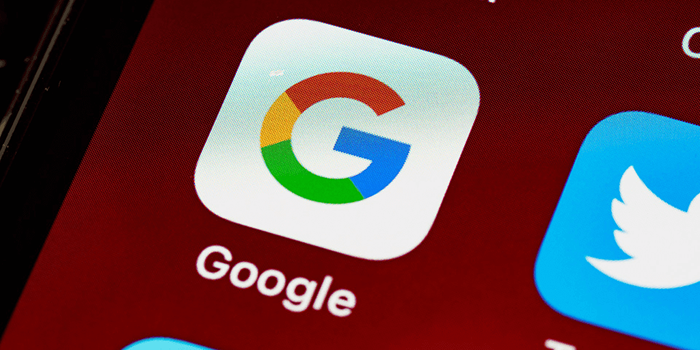
- 1079
- 220
- Igor Madej
Google's Discover Feed przedstawia najnowsze wiadomości na swoim urządzeniu mobilnym. Jeśli ten kanał przestanie działać, nie możesz uzyskać codziennej dawki wiadomości. Istnieją różne powody, dla których Google Discover może nie działać na telefonie z Androidem.
Może to być niewielka usterka w telefonie, która powoduje, że odkrywa, że nie funkcjonuje. Lub może wystąpić problem w samej aplikacji Google. Niezależnie od tego, istnieje kilka sposobów rozwiązania tego problemu i ponownego odkrycia pracy na telefonie.
Spis treści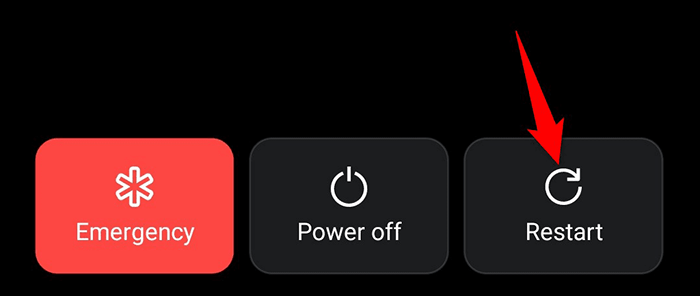
Gdy telefon się włączy, dostęp do Dostosuj i zobacz, czy pojawia się kanał.
Włącz Google Discover na ekranie głównym
Jeśli nie widzisz Google odkrywa na ekranie głównym telefonu, kanał może być wyłączony. Włącz kanał ekranu głównego, a problem należy rozwiązać.
- Naciśnij i przytrzymaj pusty obszar na ekranie głównym.
- Wybierać Ustawienia domu Na dole ekranu.
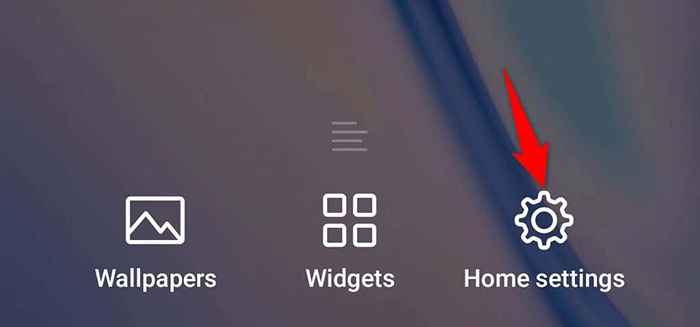
- Włącz Google opcja na Ustawienia ekran.
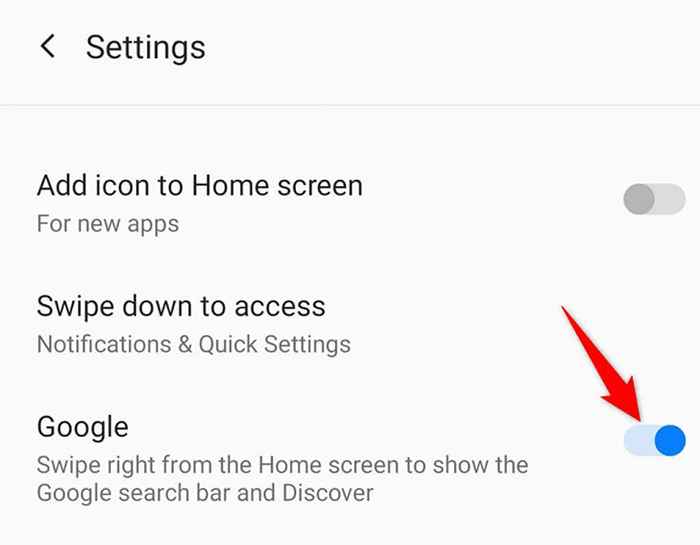
Google Discover jest teraz z powrotem na ekran główny.
Upewnij się, że Google Discover jest włączony
Aplikacja Google w telefonie umożliwia włączenie i wyłączenie kanału Discover. Jeśli ty lub ktoś inny wyłączyłeś tę opcję, dlatego Twój kanał nie pojawia się ani nie aktualizuje.
Włącz kanał, a będziesz cały zestaw.
- Otworzyć Google Aplikacja w telefonie.
- Stuknij ikonę swojego profilu w prawej górnej części aplikacji.
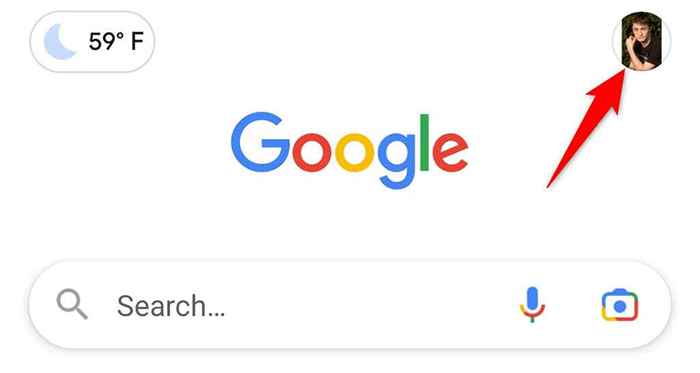
- Wybierać Ustawienia Z menu.
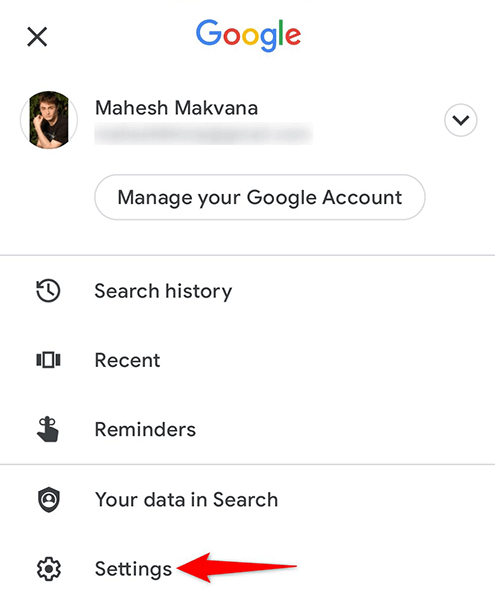
- Wybierać Ogólny Na stronie Ustawienia.
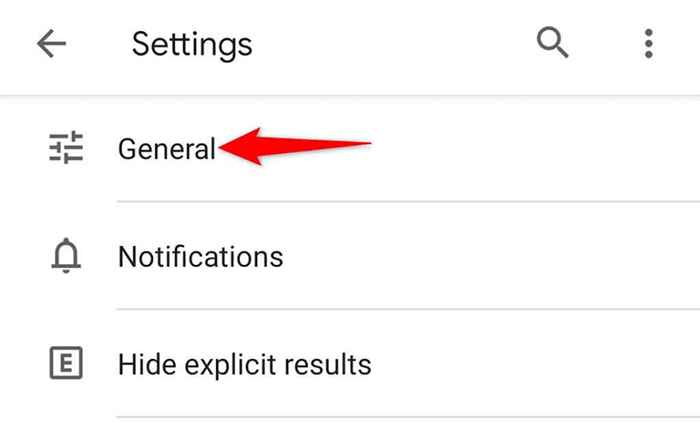
- Przełącz na Odkryć opcja.
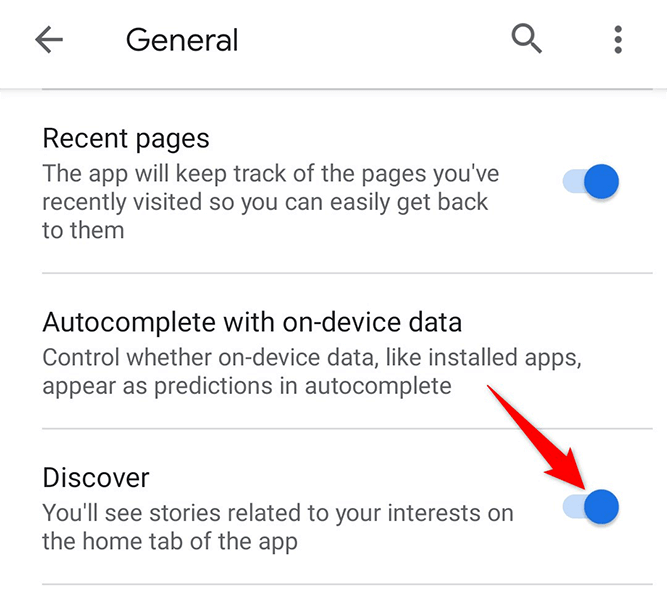
- Uruchom Google aplikacja w telefonie i powinieneś zobaczyć kanał Discover.
Wyczyść pamięć podręczną aplikacji Google
Wiadomo, że pliki pamięci podręcznej powodują różne problemy na urządzeniach z Androidem, dlatego Google Discover nie działa na telefonie. Na szczęście możesz wyczyścić pliki pamięci podręcznej aplikacji Google i rozwiązać problem.
Wiedz, że usunięcie pamięci podręcznej nie usuwa danych osobowych w aplikacji.
- Uruchom Ustawienia Aplikacja w telefonie.
- Udać się Aplikacje i powiadomienia > Google w ustawieniach.
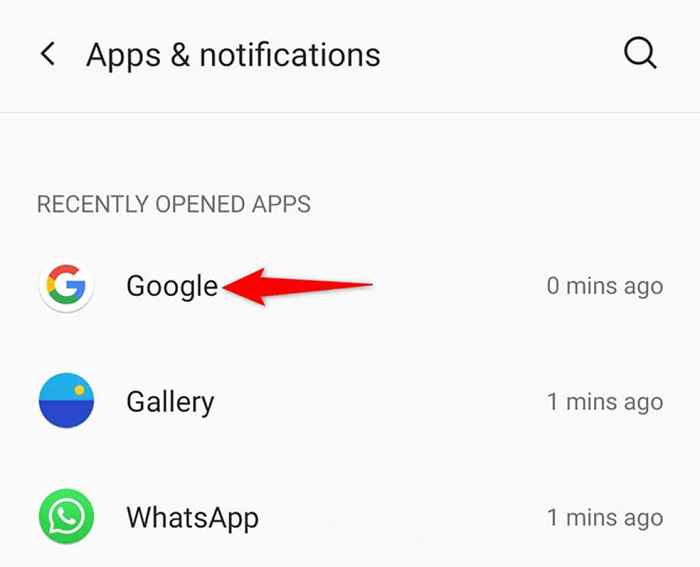
- Uzyskiwać Pamięć i pamięć podręczna na stronie aplikacji.
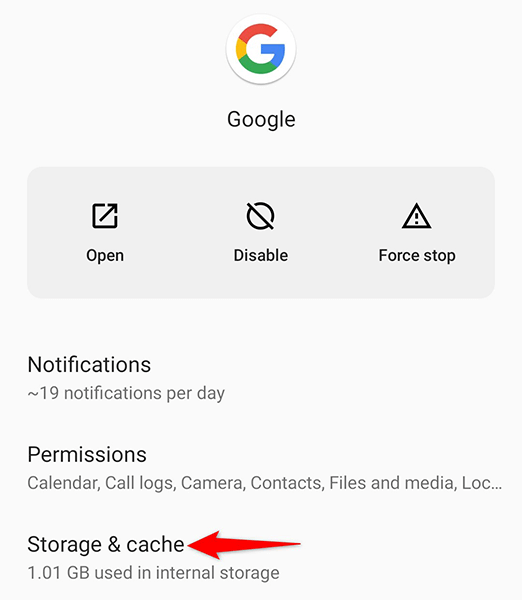
- Stuknij w Wyczyść pamięć podręczną opcja.
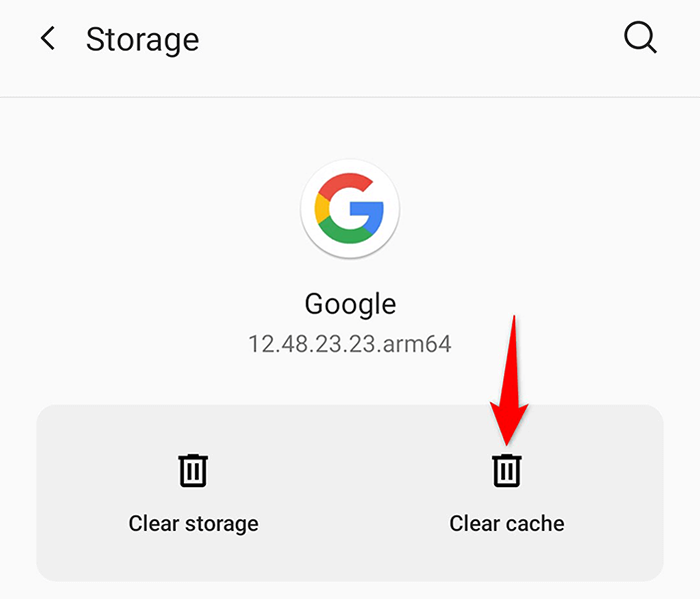
- Otworzyć Google App i Discover będą działać tak, jak powinny.
Wyczyść pamięć podręczną dla usług Google Play
Pamięć podręczna dla usług Google Play może być również winowajcą i powodować, że odkryj, że nie działa. Usuń również tę pamięć podręczną i sprawdź, czy to rozwiązuje problem.
Ponownie nie usuwa to żadnych danych osobowych.
- Otworzyć Ustawienia Aplikacja w telefonie.
- Uzyskać dostęp do Aplikacje i powiadomienia > Usługi Google Play Strona w ustawieniach.
- Stuknij w Pamięć i pamięć podręczna opcja.
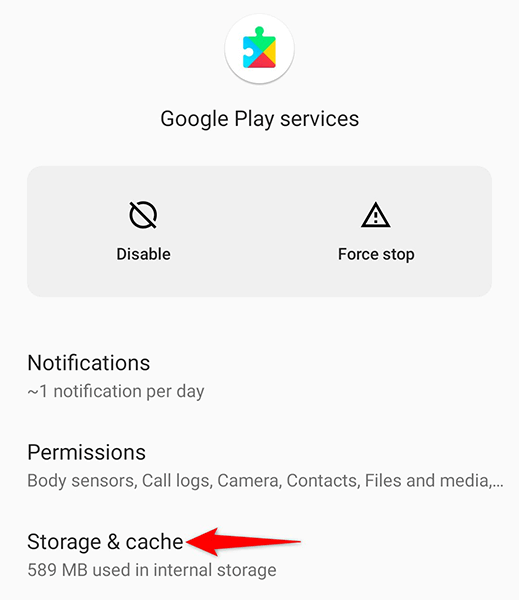
- Wybierać Wyczyść pamięć podręczną Aby wyczyścić pliki pamięci podręcznej usługi.
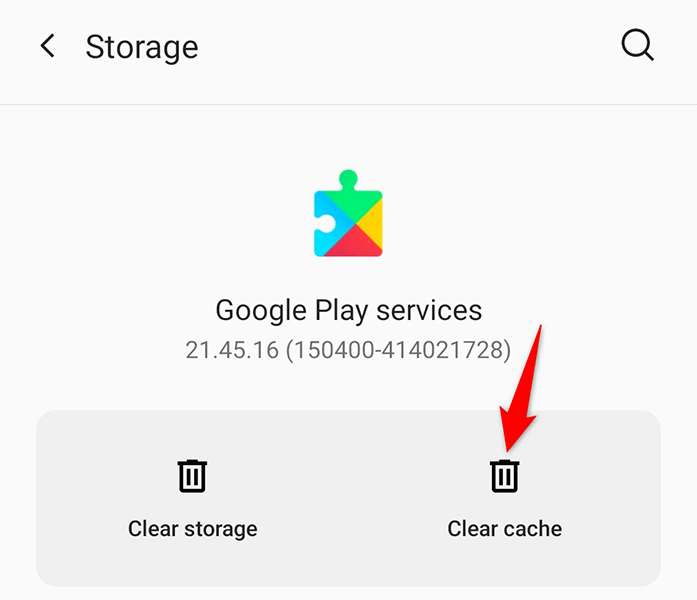
- Uruchom ponownie telefon i sprawdź, czy odkrycie działa.
Włącz dane podstawowe dla aplikacji Google
Google Discover potrzebuje dostępu do Internetu, aby uzyskać najnowsze wiadomości. Jeśli wyłączyłeś użycie danych tła, kanał nie może aktualizować. Aby to naprawić, włącz użycie danych tła w celu odkrycia, a problem zostanie naprawiony.
- Uzyskać dostęp do Ustawienia Aplikacja w telefonie.
- Udać się Aplikacje i powiadomienia > Google menu.
- Stuknij w Dane mobilne i Wi-Fi opcja na stronie aplikacji.
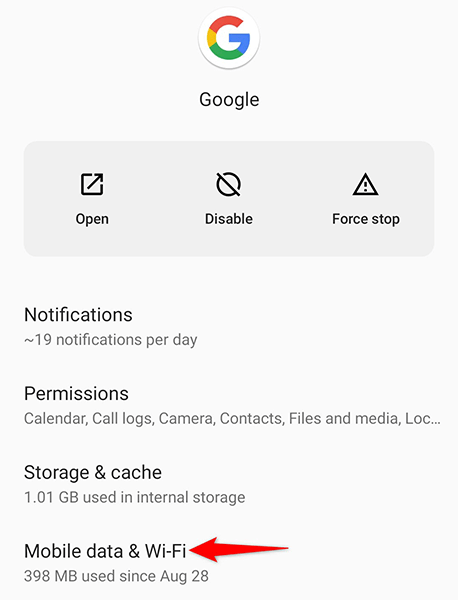
- Włączyć Dane tła opcja, jeśli jest wyłączona.
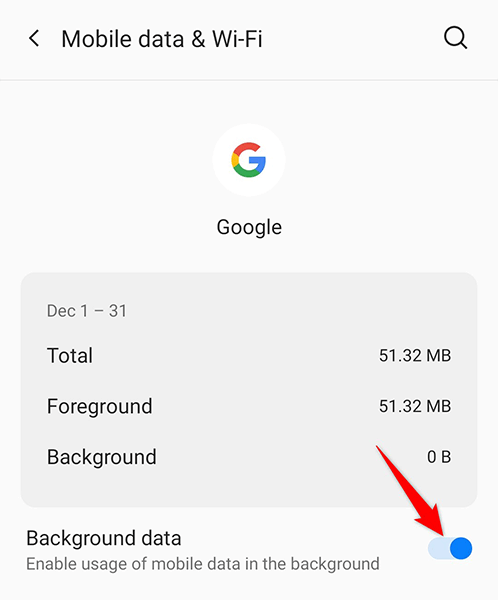
- Dostęp Google Discover i powinno teraz zaktualizować.
Użyj Google Discover Feed bez konta
Aby wykluczyć wszelką możliwość, że konto Google spowoduje problem z odkryciem, użyj Discover bez konta. Jest to całkowicie możliwe i pokażemy, jak ci.
- Uruchom Google Aplikacja w telefonie.
- Stuknij ikonę swojego profilu w prawym górnym rogu aplikacji.
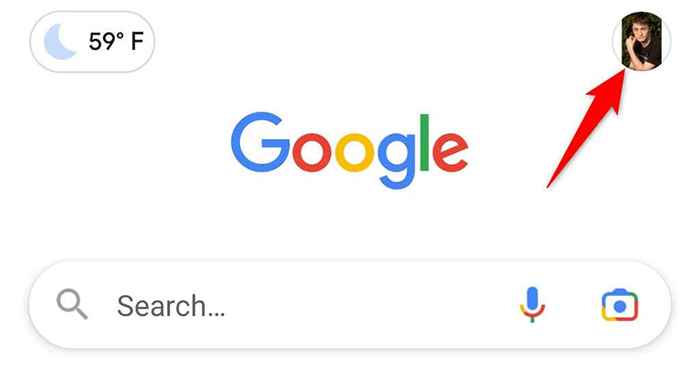
- Wybierz ikonę w dół obok swojego konta bieżącego.
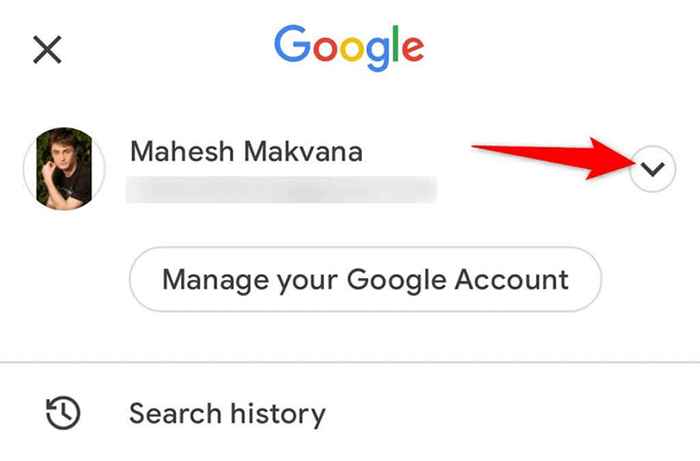
- Wybierać Użyj bez konta.
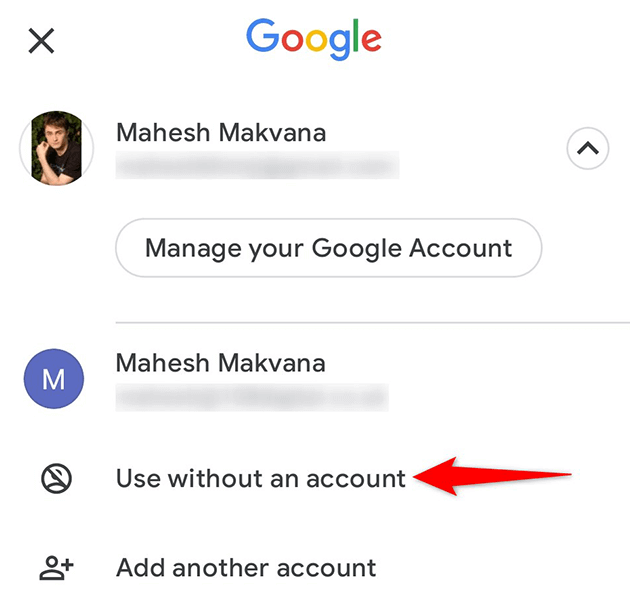
- Sprawdź, czy kanał teraz działa.
Odinstaluj aktualizacje aplikacji Google
Wadliwa aktualizacja aplikacji Google może również spowodować, że odkryj, że nie działa. Dobrą rzeczą jest to, że Android pozwala cofać aktualizacje aplikacji, i właśnie to możesz zrobić z aplikacją Google.
- otwarty Ustawienia na Twoim telefonie.
- Nawigować do Aplikacje i powiadomienia > Google w ustawieniach.
- Stuknij trzy kropki w prawym górnym rogu na stronie aplikacji.
- Wybierać Odinstaluj aktualizacje Z menu.
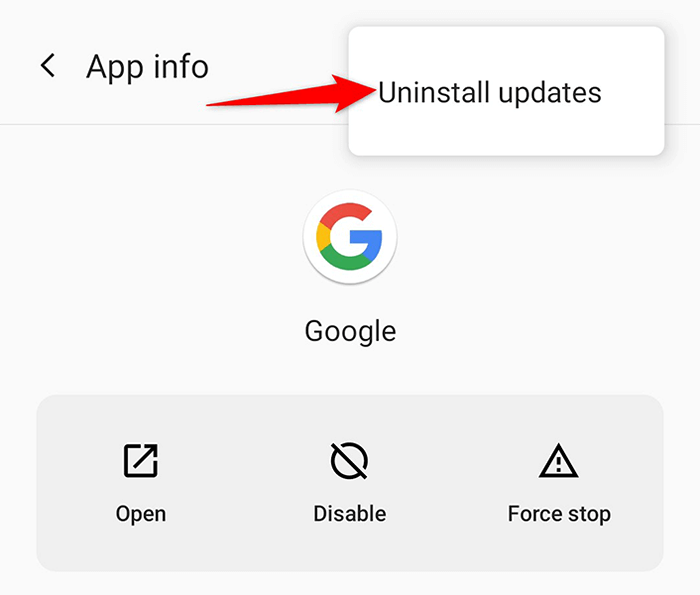
- Uzyskiwać OK W wierszu, który się otwiera.
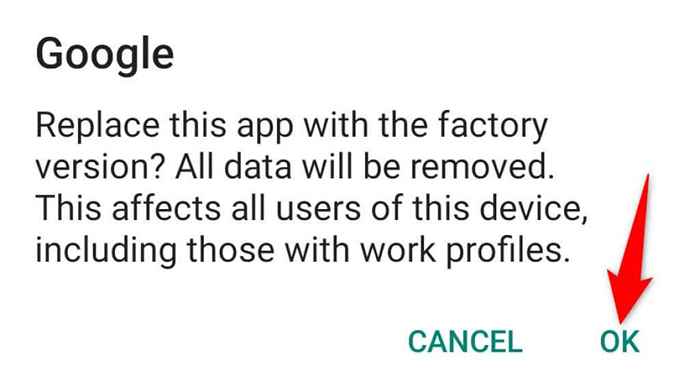
- Uruchom Google aplikacja i sprawdź, czy Feed Discover działa.
Zaktualizuj aplikację Google
Jeśli używasz starej wersji aplikacji Google w telefonie, być może dlatego Discover nie działa. Zaktualizuj aplikację w telefonie i sprawdź, czy to rozwiązuje problem.
- Otworzyć Sklep Google Play na Twoim telefonie.
- Szukaj Google i dotknij Google W wynikach wyszukiwania.
- Stuknij w Aktualizacja przycisk, aby zaktualizować aplikację.
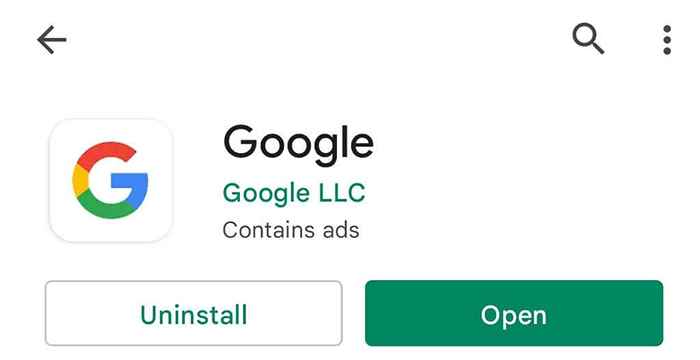
- Użyj nowo zaktualizowanych Google aplikacja do wyświetlenia Twojego kanału Discover.
Zresetuj preferencje aplikacji
Warto zresetować preferencje aplikacji, aby naprawić Google Discover na telefonie z Androidem. Nie usuwa to Twoich aplikacji.
- Początek Ustawienia na Twoim telefonie.
- Przewiń do końca i dotknij System.
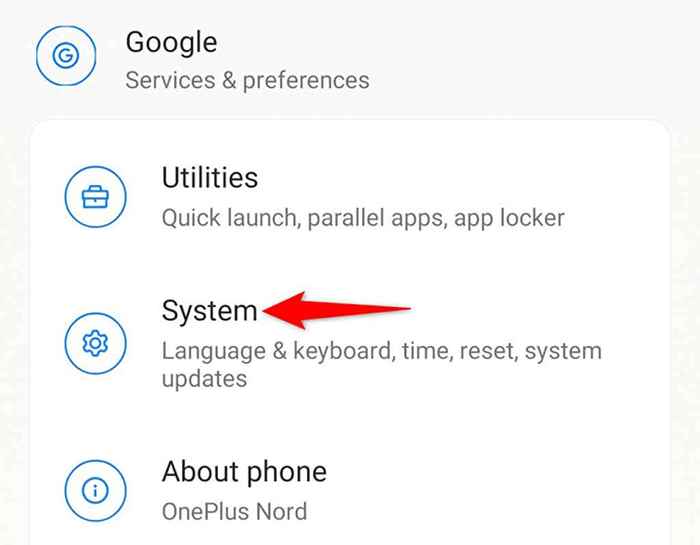
- Wybierać Zresetuj opcje na stronie systemowej.

- Wybierz Zresetuj preferencje aplikacji opcja.
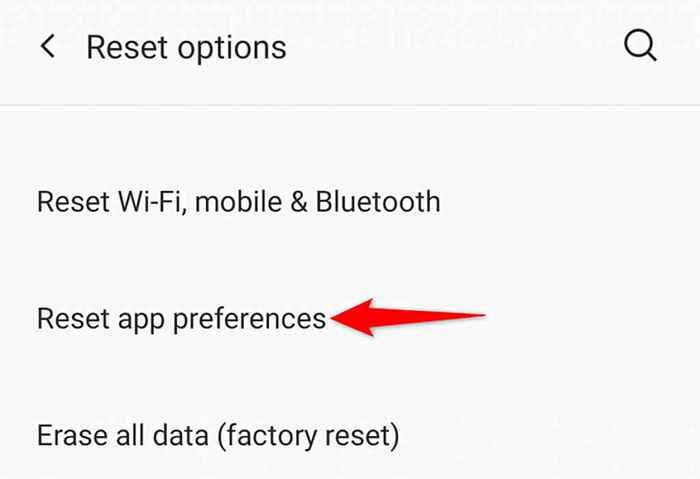
- Uzyskiwać Zresetuj aplikacje W wierszu, który się otwiera.
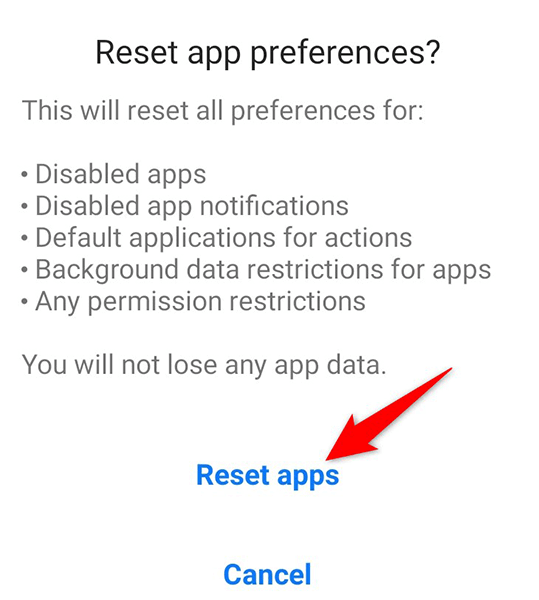
- Uruchom ponownie telefon.
- Początek Google Discover i sprawdź, czy to działa.
Rozwiązywanie problemów i naprawy Google Odkryj problemy z Androidem
Jeśli Google Discover okazuje się Twoim głównym źródłem wiadomości, możesz jak najszybciej naprawić kanał. Korzystając z powyższych metod, powinieneś być w stanie uruchomić sprzężenie zwrotne w mgnieniu oka na telefon. Mamy nadzieję, że przewodnik ci pomoże.
- « Disney Plus nie działa? 14 poprawek do wypróbowania
- Edytor skryptów Google Apps wszystko, co musisz wiedzieć, aby zacząć »

